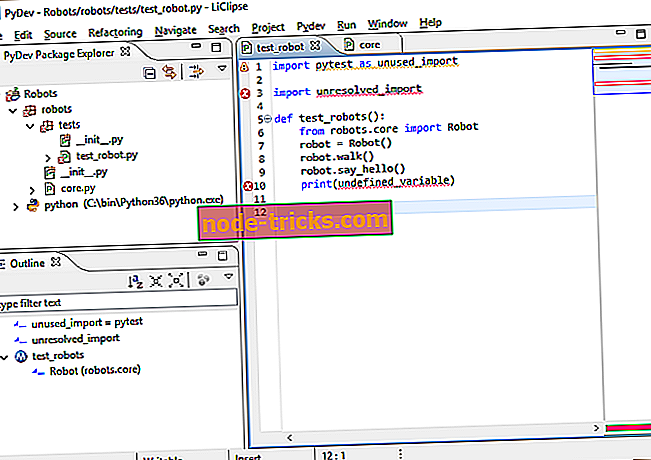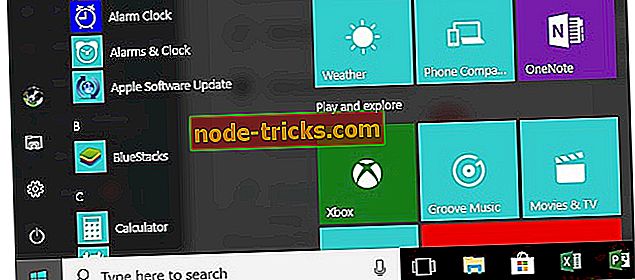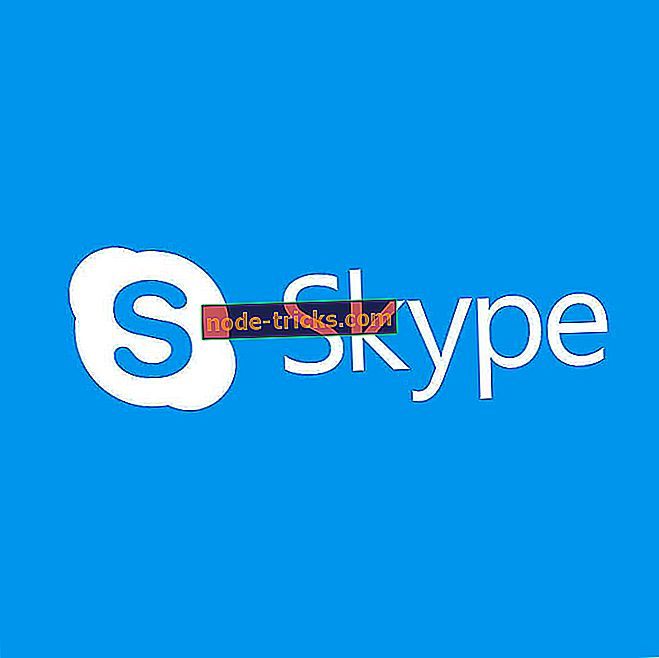FIX: RAR e-pasta pielikumi bloķēti drošības apsvērumu dēļ pakalpojumā Gmail
Gmail lietotāji var pievienot un nosūtīt dažādus failu formātus e-pastos, ja vien tie nepārklāj pielikumu maksimālo izmēru. Tomēr ir arī daži failu formāti, kurus Google neļauj Gmail lietotājiem pievienot saviem e-pastiem.
Ja Gmail lietotāji mēģina pievienot e-pastiem dažus failu formātus, tiek parādīts kļūdas ziņojums “ Bloķēts drošības apsvērumu dēļ ”. Tad lietotājiem ir jāatrod cits veids, kā nosūtīt failus.

Gmail bloķē daudzus failu tipus, lai apturētu vīrusu pielikumus. Lietotājiem e-pastiem nevar pievienot EXE, DLL, DMG, VB, CMD, BAT, JAR, VBS, JSE, PIF, VXD, JSE, APK, INS, SCT, MSI un citus failu formātus. Tātad jūs nevarat pievienot programmas, skriptus, programmatūras instalētājus un partijas failus Gmail e-pastiem.
Gmail neizslēdz ZIP un RAR arhīva formātus. Tādējādi daži Gmail lietotāji ir pārsteigti par kļūdas ziņojumu “ Bloķēts drošības apsvērumu dēļ ”, kad viņi mēģina pievienot RAR failus e-pastiem.
Tomēr jūs nevarat pievienot RAR un ZIP arhīvus e-pastiem, ja tie ietver failu tipus un Gmail bloku formātus. Tādejādi EXE un citu failu, kas Gmail bloķē, arhivēšana neļauj tos pievienot e-pastiem.
SOLVED: Google nesūtīs RAR pielikumus
- RAR arhīvā iekļauto failu paplašinājumu rediģēšana
- Nosūtīt RAR kā Google diska saiti
1. risinājums: rediģējiet RAR arhīvā iekļautos failu paplašinājumus
Tomēr jūs joprojām varat pievienot un nosūtīt RAR arhīvus, kas ietver failus, kurus Gmail parasti bloķē ar šo ērto triku. Triks ir mainīt RAR arhīvā iekļautos failus uz formātiem, kurus Gmail neaizliedz. Pēc tam varat izveidot jaunu RAR arhīvu ar modificētiem failu formātiem un pievienot to e-pastam.
Saņēmējam būs jāatjauno RAR arhīvā iekļautie faili sākotnējā formātā. Tādā veidā varat mainīt failu formātus RAR arhīva Gmail pielikumam.
- Pirmkārt, nospiediet Windows Explorer uzdevumjoslas pogu File Explorer .
- Atlasiet cilni Skats, kas redzams tieši zemāk.

- Šajā cilnē atzīmējiet izvēles rūtiņu Failu nosaukuma paplašinājumi .
- Atveriet mapi, kurā esat saglabājis failus, kas jāiekļauj RAR arhīvā.
- Lai mainītu faila formātu, ar peles labo pogu noklikšķiniet uz tā un izvēlieties Pārdēvēt .

- Pēc tam nomainiet faila gala paplašinājumu uz citu formātu, ko Gmail neaizliedz, un nospiediet taustiņu Enter. Piemēram, jūs varat mainīt EXE formātu uz PNG faila formātu.
- Atvērsies dialoglodziņš Pārdēvēt, kad nospiežat taustiņu Atgriezties. Izvēlieties Yes (Jā), lai sniegtu papildu apstiprinājumu.

- Jums būs jāmaina visu RAR arhīvā esošo failu formāts, ko bloķē Gmail.
- Pēc tam iestatiet savu RAR arhīvu ar modificētajiem failiem.
- Atveriet Gmail savā pārlūkprogrammā.
- Noklikšķiniet uz pogas Pievienot failus, lai pievienotu RAR e-pastam. Tagad Gmail netiks bloķēts pielikums.
- Izveidojiet e-pasta ziņojumu, kas izskaidro, kā jūs mainījāt RAR arhīva failu formātus. Jums būs jāinformē saņēmējs, lai atjaunotu arhīva failus savos sākotnējos formātos, mainot Explorer paplašinājumus.

- Pēc tam nosūtiet e-pastu.
2. risinājums: nosūtiet RAR kā Google diska saiti
Varat arī nosūtīt RAR failu, ko citādi Gmail bloķētu, ievietojot to no Google diska. Tas nozīmē, ka jums ir nepieciešams saglabāt RAR jūsu GD krātuvē. Pēc tam varat izvēlēties ievietot failus no GD pakalpojumā Gmail. Tādā veidā jūs varat ievietot RAR arhīvu no Google diska Gmail e-pastā.
- Vispirms pārlūkā atveriet savu Google diska krātuvi.

- Noklikšķiniet uz pogas Mans disks, lai atvērtu tieši zemāk redzamo izvēlni.

- Lai atvērtu logu Atvērt, atlasiet Augšupielādēt failu .
- Pēc tam atlasiet savu RAR failu, lai to saglabātu programmā Google disks, un noklikšķiniet uz pogas Atvērt .
- Ar peles labo pogu noklikšķiniet uz RAR, ko esat saglabājis pakalpojumā Google disks, un atlasiet Koplietot, lai atvērtu tālāk redzamo logu.

- Lai ieslēgtu saites koplietošanu, noklikšķiniet uz Saņemt koplietojamo saiti. Pēc tam varat arī kopēt saites URL (ar Ctrl + C karsto taustiņu), lai tajā iekļautu e-pastu.

- Nospiediet pogu Done .
- Atveriet Gmail savā pārlūkprogrammā.
- Noklikšķiniet uz pogas Rakstīt, lai atvērtu Gmail e-pasta teksta redaktoru.
- Nospiediet pogu Ievietot failus, izmantojot diska pogu.

- Atlasiet RAR failu, ko saglabājāt pakalpojumā Google disks.

- Atlasiet opciju Diska saite, ja tā jau ir atlasīta.
- Noklikšķiniet uz pogas Ievietot .
- Pēc tam varat nosūtīt e-pastu ar Google diska saiti RAR. Adresāts var izvēlēties lejupielādēt failu no URL.
Tātad, kā jūs varat nosūtīt RAR failu un jebkuru citu failu, ko Gmail parasti bloķē pa e-pastu. Varat arī saglabāt RAR faila resursdatorā un pēc tam nosūtīt adresātam URL failam. Šī programmatūras rokasgrāmata sniedz sīkāku informāciju par labākajām failu koplietošanas lietojumprogrammām.